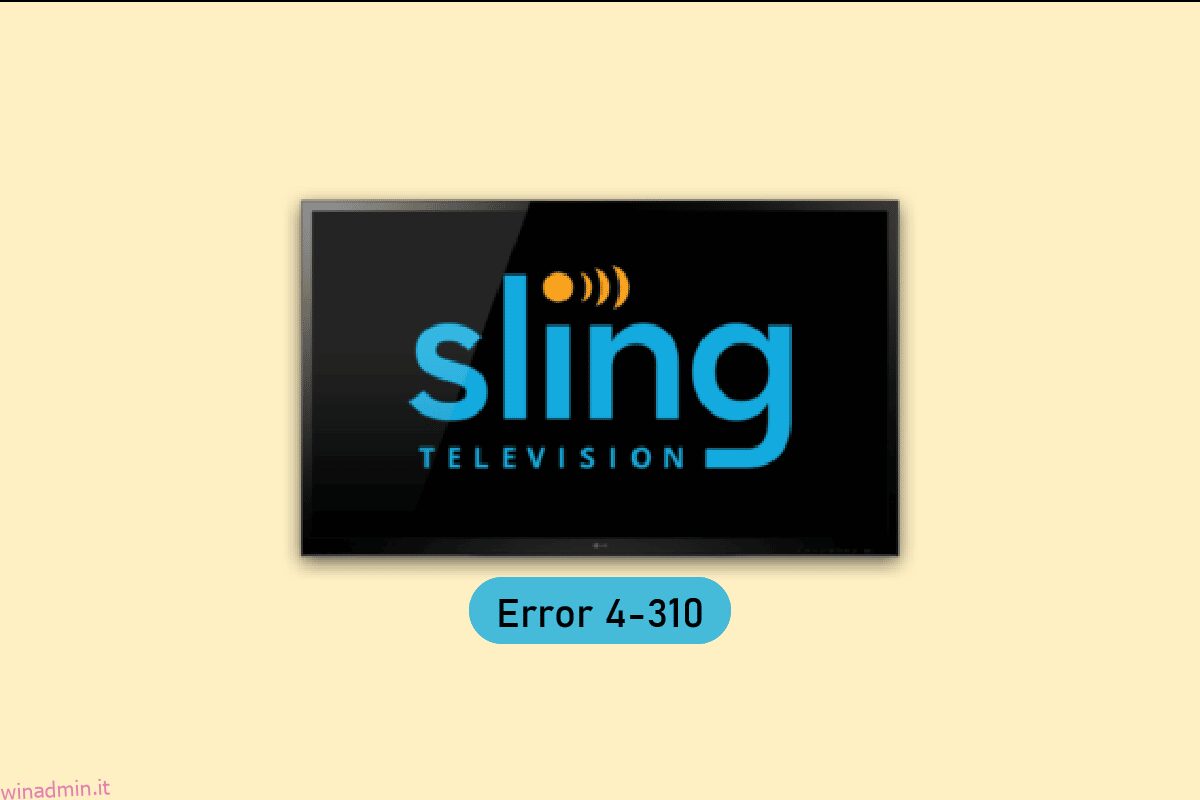Sling TV è un popolare servizio di streaming con migliaia di canali da guardare. Ma a volte potresti riscontrare problemi con Sling TV. Uno di questi problemi è il contenuto non disponibile Errore Sling 4-310 problema. Questo è un problema comune tra gli utenti. Dunque non preoccuparti! Ti offriamo una guida perfetta che ti insegnerà come correggere l’errore Sling TV 4 310. Continua a leggere questo articolo correggendo l’errore di riproduzione del contenuto in Sling TV per guardare i tuoi programmi TV e film preferiti.
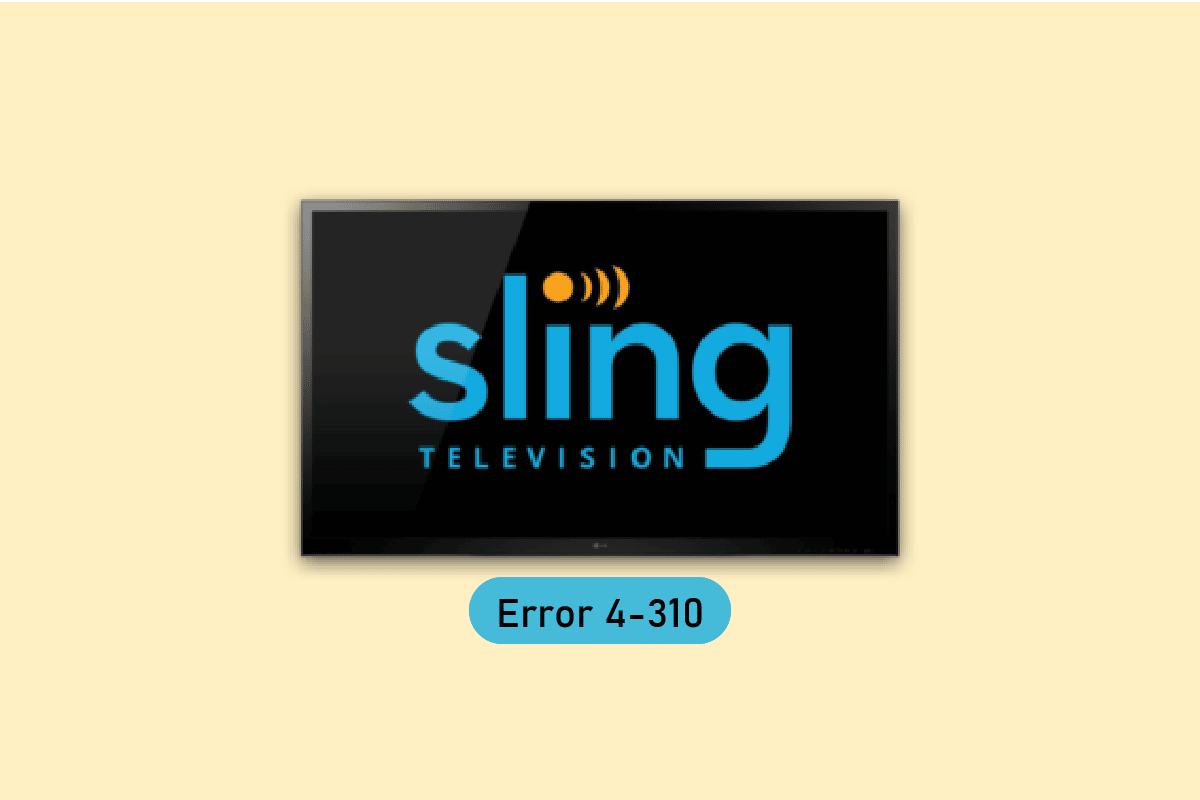
Sommario:
Come risolvere l’errore Sling TV 4 310
Il suddetto errore si verifica principalmente quando si tenta di aprire uno spettacolo da Sling TV Home e lo spettacolo in particolare non è più disponibile. Abbiamo elencato i possibili passaggi per la risoluzione dei problemi per risolvere questo problema su Sling TV.
Metodo 1: utilizzare la funzione di ricerca
Innanzitutto, prova a utilizzare la funzione di ricerca in Sling TV per riprodurre i tuoi programmi preferiti.
1. Aprire il menu Cerca.
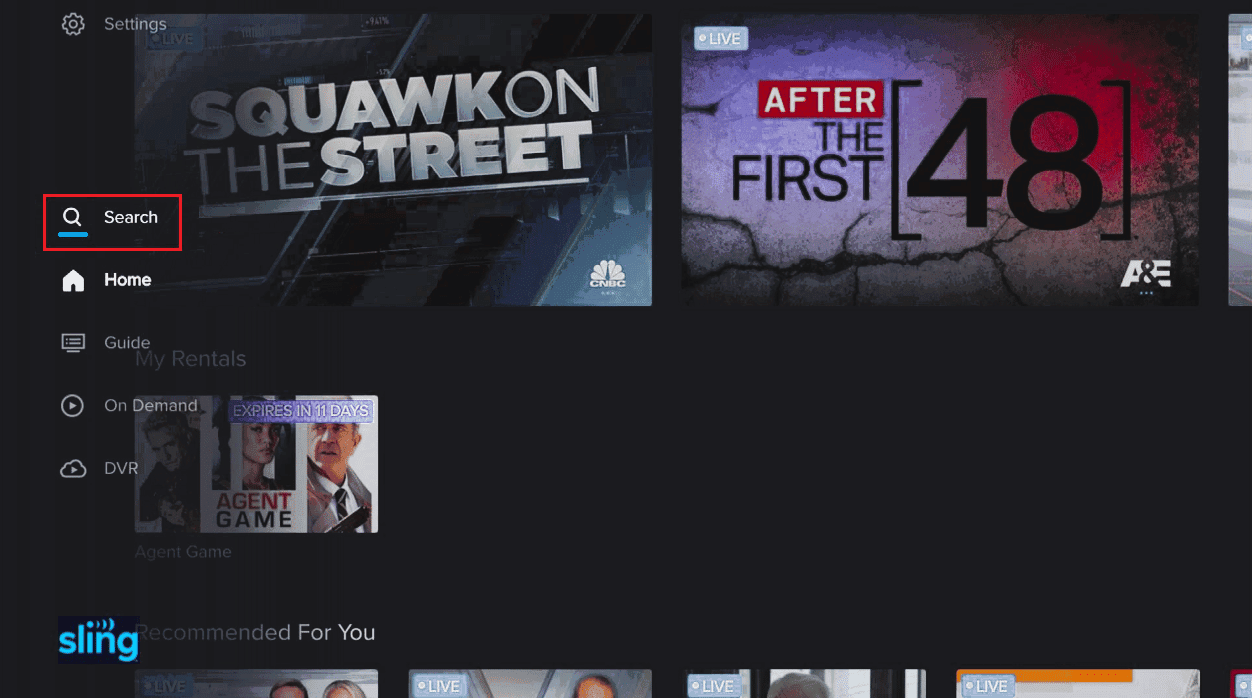
2. Qui, seleziona l’opzione MOSTRA TASTIERA.
3. Ora, inserisci il nome dello spettacolo che vuoi guardare.
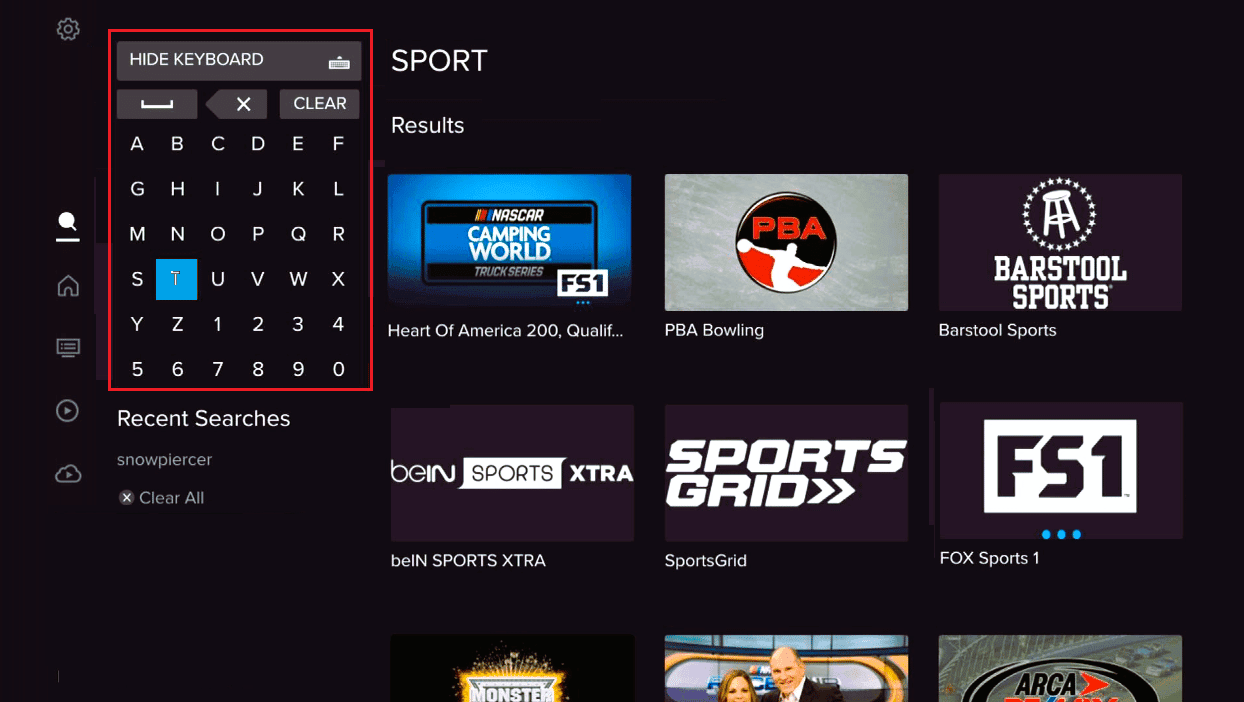
4. Infine, riproduci lo spettacolo dal risultato.
Metodo 2: riavvia l’app Sling TV
Per correggere l’errore Sling TV 4 310, puoi provare a riavviare l’app sul tuo dispositivo di streaming.
Opzione I: su PC Windows
Prova a riavviare l’app Sling TV sul tuo PC Windows, segui i passaggi indicati di seguito.
1. Chiudere il processo dell’app Sling TV da Task Manager. Segui la nostra guida su come terminare l’attività in Windows 10.
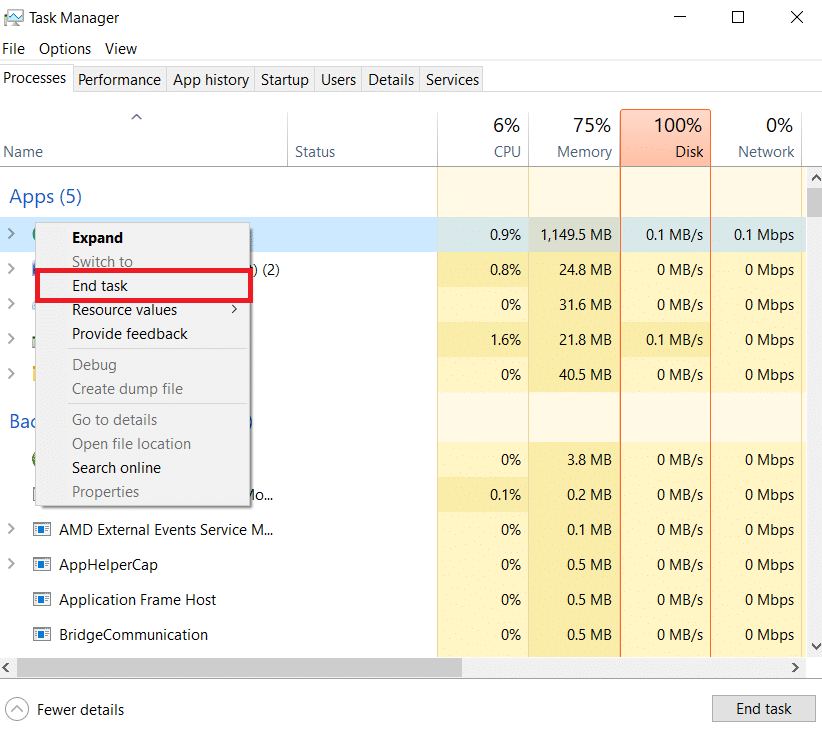
2. Usa la barra di ricerca di Windows per cercare e avviare l’app Sling TV.
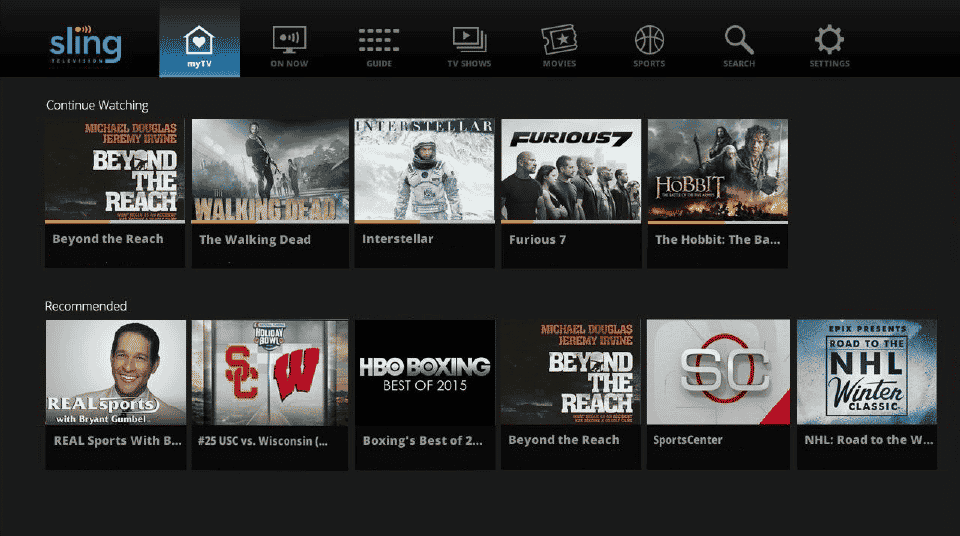
Opzione II: su telefono Android
Puoi seguire questi semplici passaggi per riavviare l’app Sling TV sul tuo telefono Android e correggere l’errore Sling 4-310.
1. Tocca l’icona delle app recenti nell’angolo in basso a sinistra del telefono.
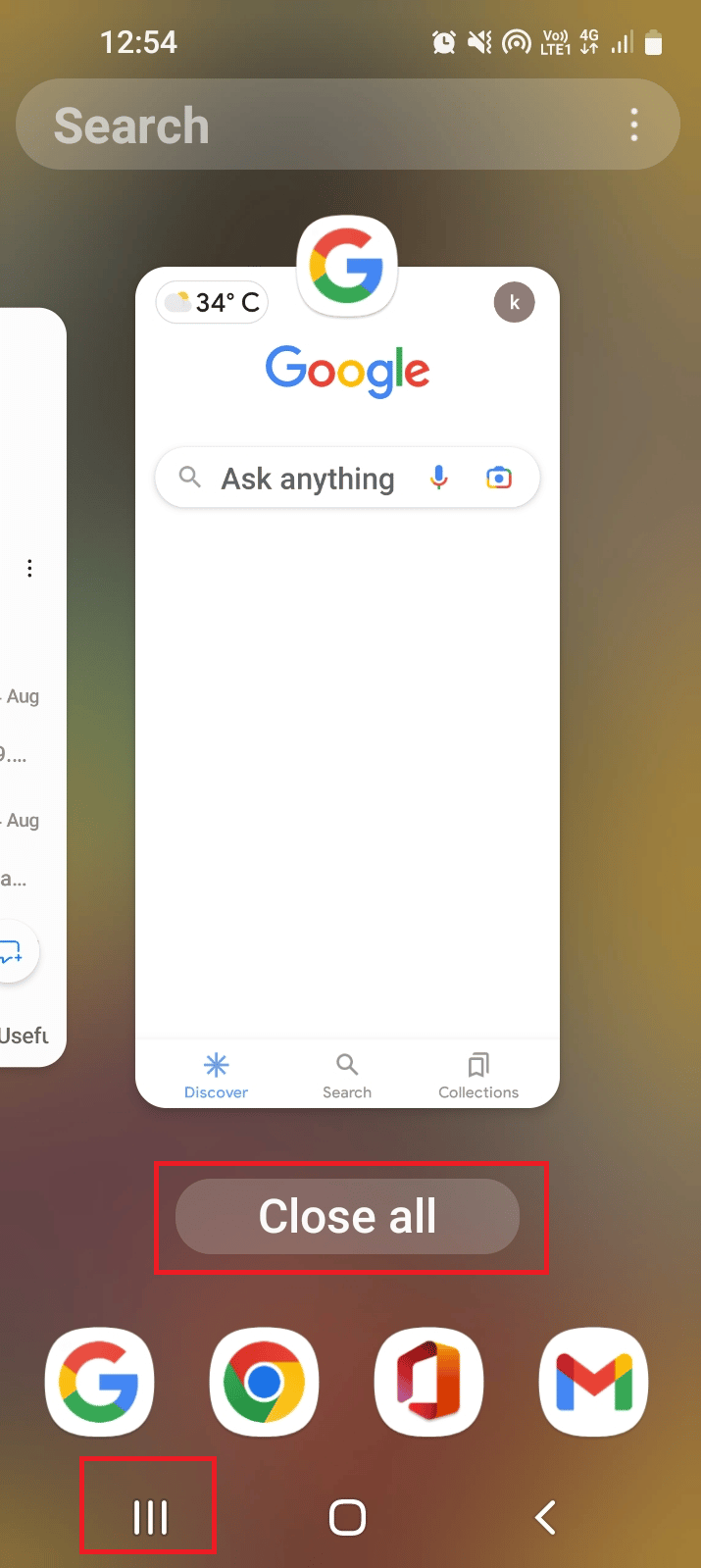
2. Scorri l’app Sling TV verso l’alto per chiudere l’app.
3. Apri l’app Sling TV dal menu principale.
Opzione III: dispositivo Roku
Per riavviare l’app Sling TV sul tuo dispositivo Roku, segui i passaggi indicati qui.
1. Premi il pulsante Home sul telecomando per chiudere l’app.
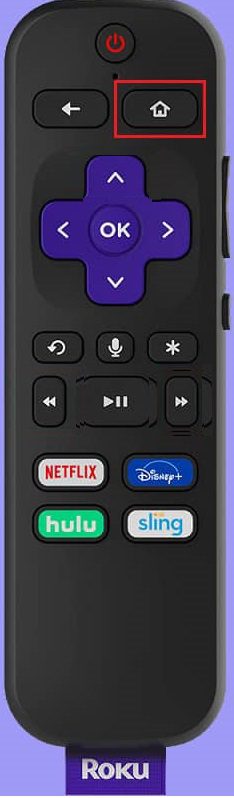
2. Riavvia l’app Sling TV utilizzando il telecomando dal menu principale.
Opzione IV: TV LG
Una delle risposte alla domanda su cosa causa l’errore Sling TV 4 310 è il problema tecnico sull’app. Di seguito viene spiegato il metodo per riavviare l’app Sling TV sulla TV LG.
1. Premi il tasto home sul telecomando e sposta il cursore sull’app Sling TV.
2. Quindi, chiudi l’app.
3. Premi il tasto home sul telecomando e seleziona l’app Sling TV.
Opzione V: su Apple TV
Puoi seguire i passaggi indicati di seguito per riavviare l’app Sling TV su Apple TV per correggere l’errore Sling TV 4 310.
1. Premi due volte il tasto Home sul telecomando.
 Foto di James Yarema su Unsplash
Foto di James Yarema su Unsplash
2. Scorri verso l’alto l’app Sling TV per uscire.
3. Riavvia l’app Sling TV dal menu.
Metodo 3: dispositivo di ciclo di alimentazione
Per cancellare i dati della cache danneggiati che interessano il dispositivo e per facilitare l’opzione di riproduzione dall’app Sling TV, puoi provare a spegnere e riaccendere il dispositivo di streaming.
Opzione I: sul dispositivo Roku
Il metodo per spegnere e riaccendere il dispositivo Roku per correggere l’errore Sling 4-310 contenuto non disponibile è spiegato qui.
1. Scollega il dispositivo Roku dalla presa di corrente e attendi 10 secondi.
2. Ricollegare il dispositivo Roku alla presa di corrente.
 Immagine di Markus Spiske da Pixabay
Immagine di Markus Spiske da Pixabay
3. Dopo che il segnale appare sullo schermo, premere un pulsante qualsiasi sul telecomando Roku.
Opzione II: su Fire TV Stick
Per spegnere e riaccendere la tua chiavetta Fire TV, segui i passaggi indicati di seguito.
1. Chiudi tutte le app in esecuzione in background e scollega la TV Stick dalla presa di corrente.
2. Dopo 60 secondi, ricollega Fire TV Stick alla porta e accendi la TV.
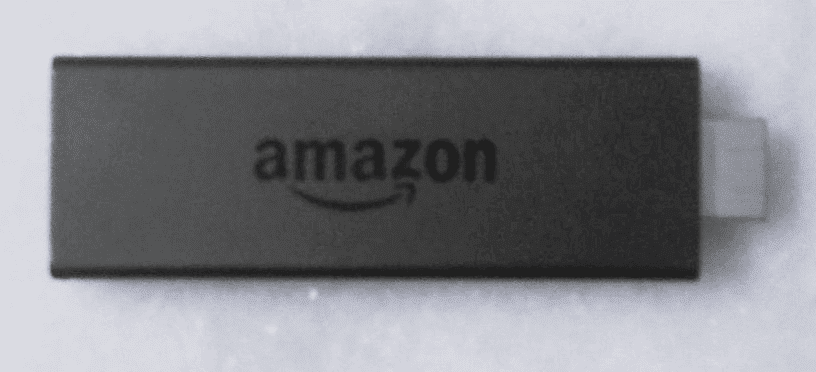
Opzione III: Smart TV
Se stai utilizzando una Smart TV per eseguire lo streaming dell’app Sling TV e stai cercando di trovare la risposta alla domanda sul perché Sling mi sta dando un messaggio di errore, puoi seguire i passaggi indicati per spegnere e riaccendere la Smart TV per correggere l’errore Sling TV 4 310.
1. Premere il pulsante di alimentazione sul televisore per spegnerlo e scollegare il cavo dalla presa di corrente.
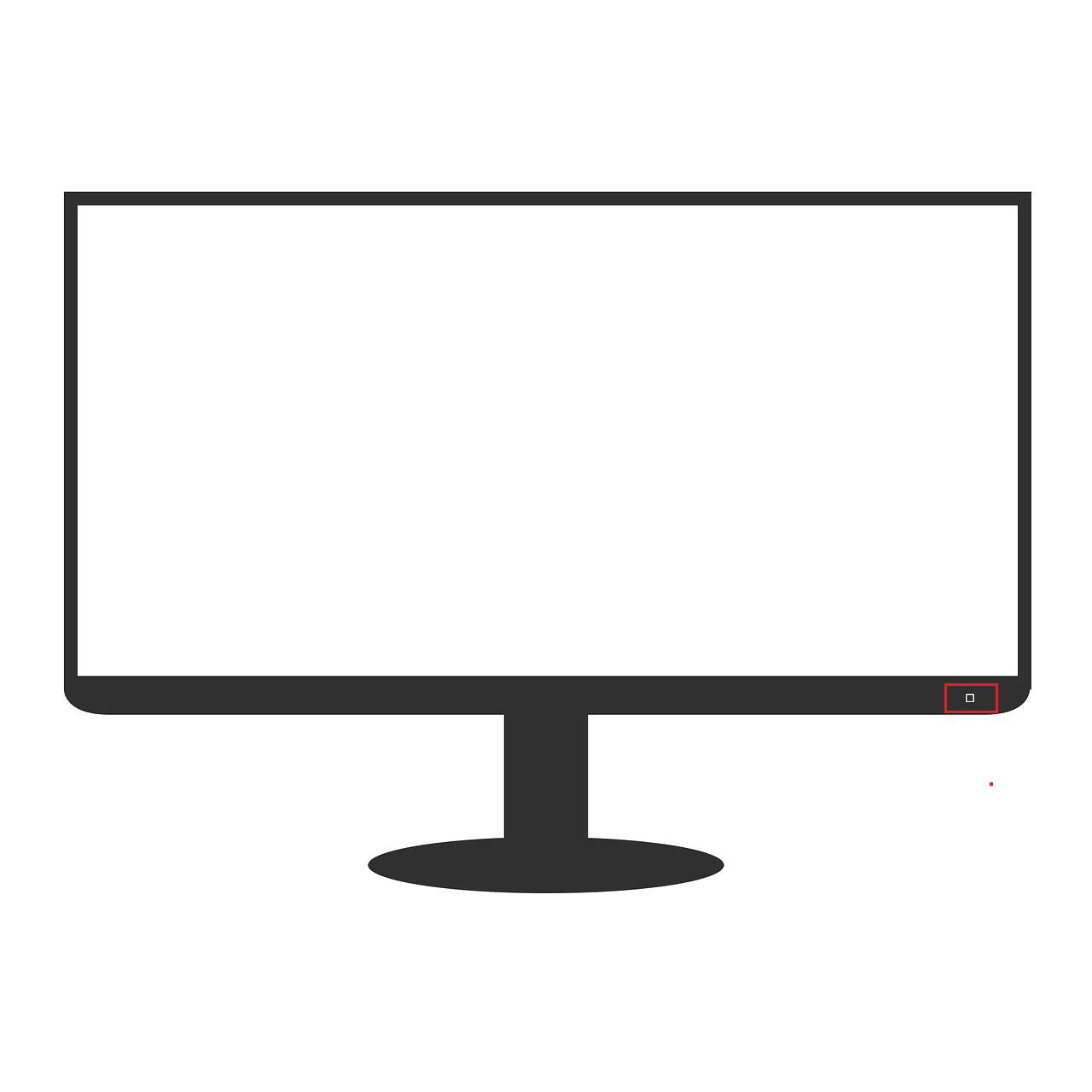 Immagine di Garaz da Pixabay
Immagine di Garaz da Pixabay
2. Ricollegare il cavo alla presa di corrente dopo 60 secondi e premere il pulsante di alimentazione sul televisore per accenderlo.
Metodo 4: aggiorna l’app Sling TV
In risposta alla domanda sul perché Sling mi sta dando un messaggio di errore, l’utilizzo di una versione obsoleta dell’app Sling TV può essere una potenziale causa dell’errore Sling TV 4 310. È possibile aggiornare l’app all’ultima versione per correggere questo Sling errore 4-310 contenuto non disponibile.
Opzione I: su PC Windows
Puoi seguire i passaggi indicati di seguito per aggiornare l’app Sling TV sul tuo PC Windows.
1. Premere il tasto Windows, digitare Microsoft Store, quindi fare clic su Apri.
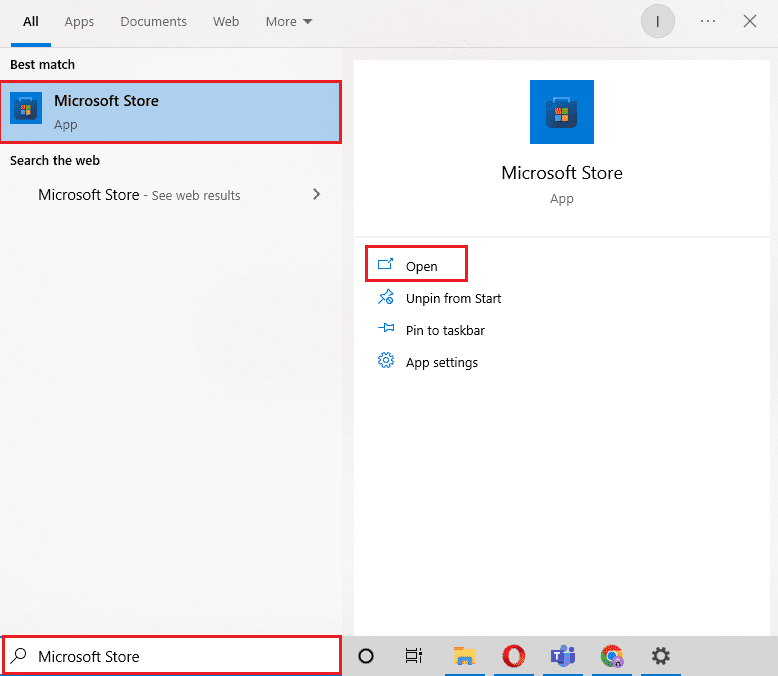
2. Fare clic su Libreria.
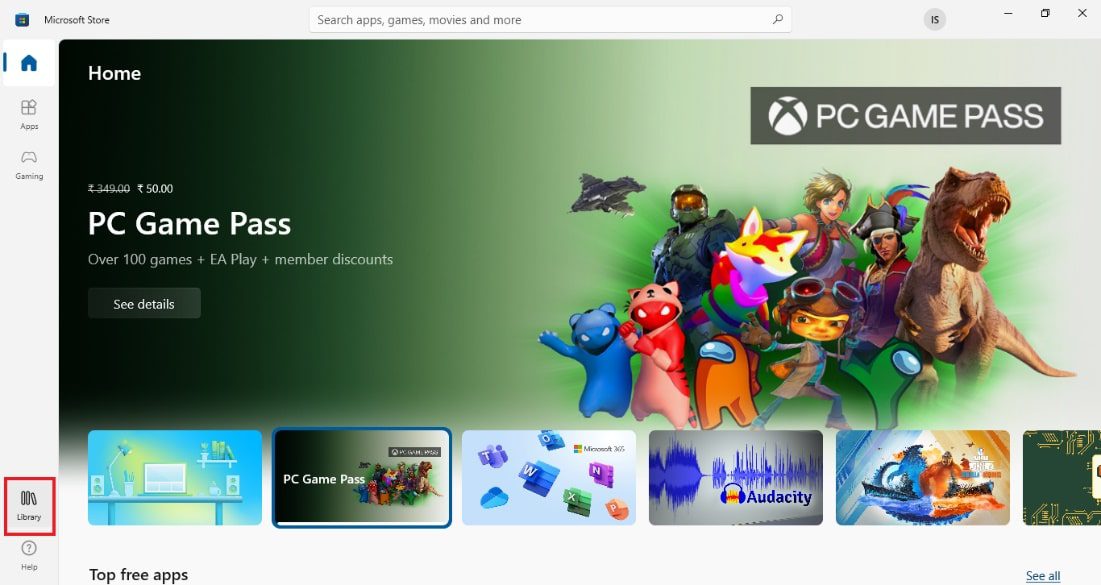
3. Fare clic su Ottieni aggiornamenti nell’angolo in alto a destra per aggiornare automaticamente l’app Sling TV.
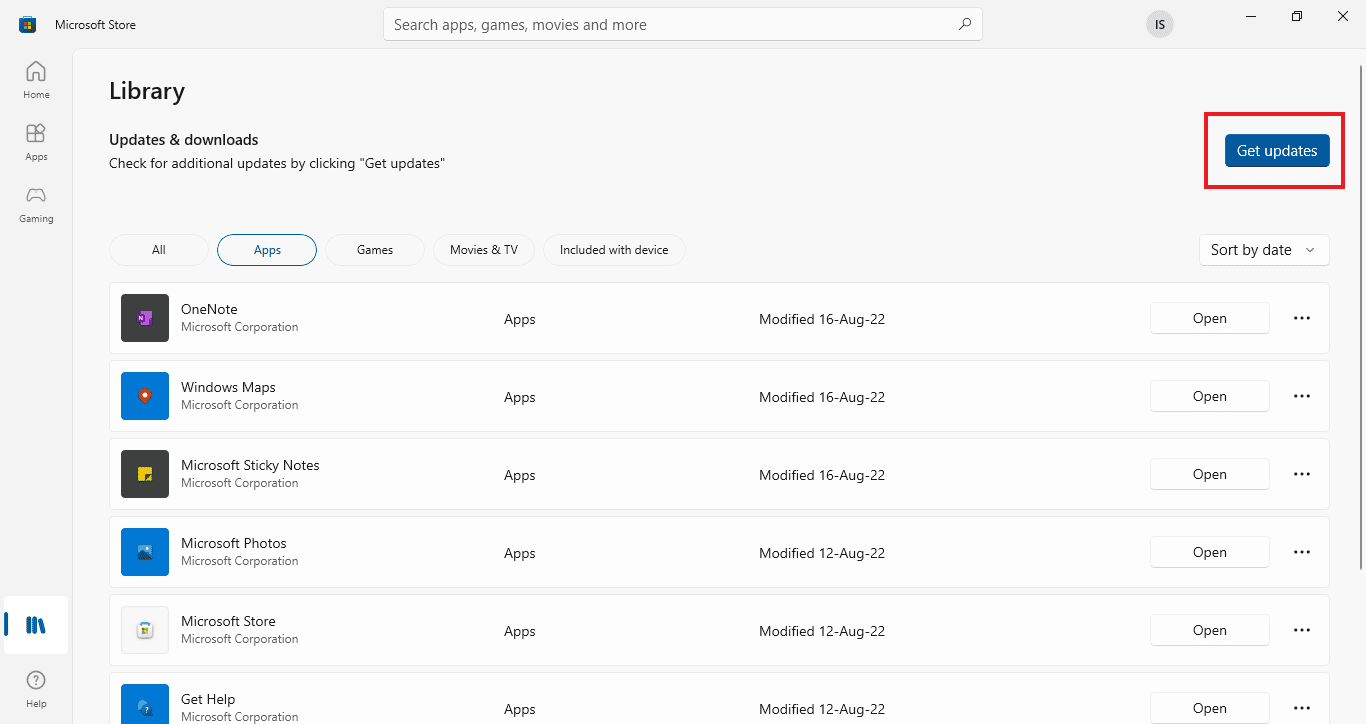
Opzione II: su telefono Android
Per aggiornare l’app Sling TV sul tuo telefono Android, puoi seguire il metodo in questa sezione. Leggi la nostra guida su come aggiornare automaticamente tutte le app Android.
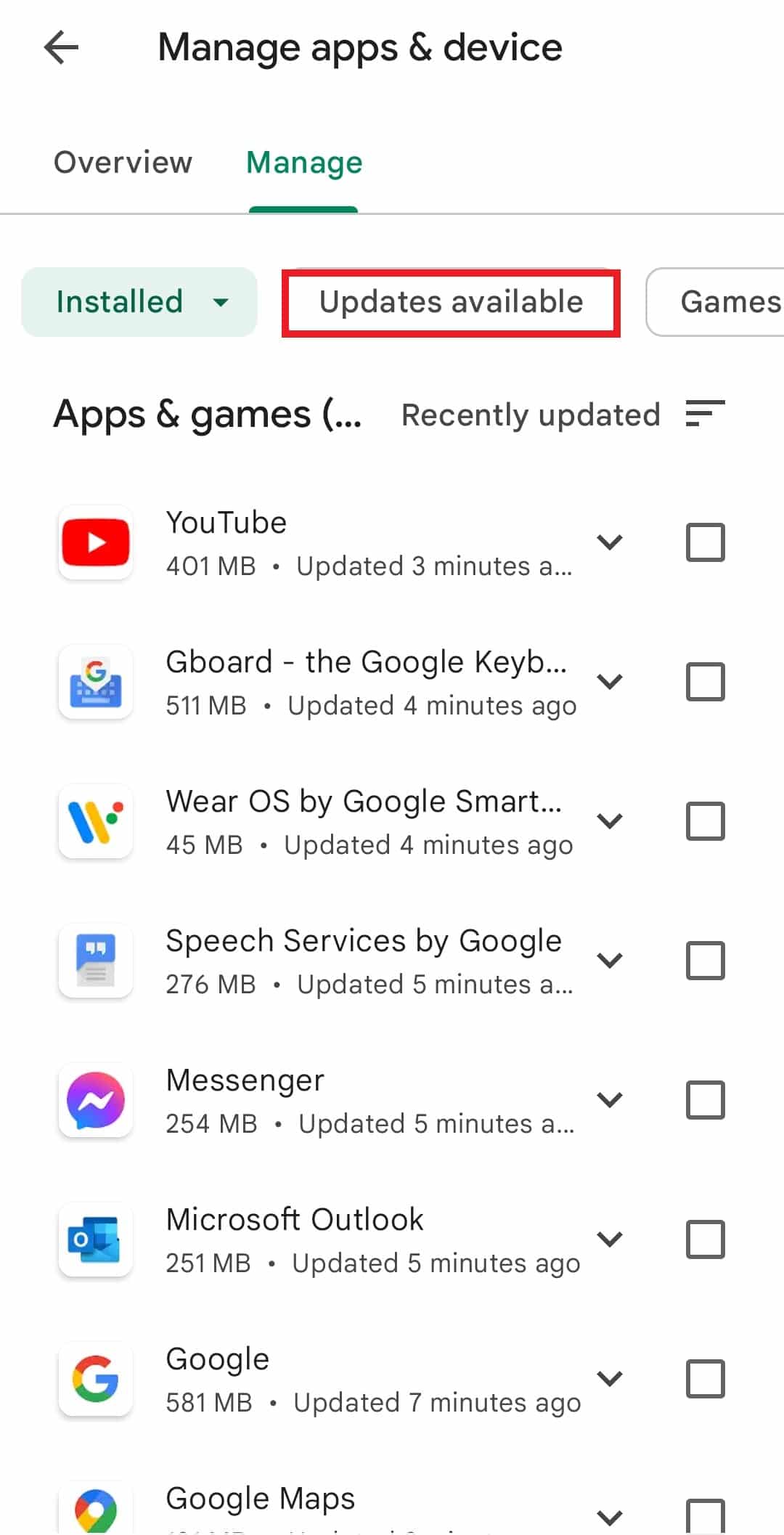
Metodo 5: reinstallare l’app Sling TV
Indipendentemente dai problemi e dai problemi che sono possibili risposte alla domanda su cosa causa l’errore Sling 4-310 contenuto non disponibile, puoi reinstallare l’app Sling TV sui tuoi dispositivi di streaming per correggere l’errore.
Opzione I: su telefono Android
Il metodo per reinstallare l’app Sling TV sul tuo telefono Android è discusso di seguito. Il primo passaggio per correggere l’errore Sling TV 4 310 utilizzando questo metodo è disinstallare l’app Sling TV utilizzando l’app Impostazioni.
Nota: poiché i telefoni Android non hanno le stesse impostazioni e queste impostazioni differiscono per ciascuna marca, i passaggi indicati di seguito potrebbero variare leggermente dal tuo dispositivo. I passaggi descritti per il telefono Android prendono in considerazione Samsung Galaxy A21s.
1. Nel menu principale, tocca l’app Impostazioni per aprirla.
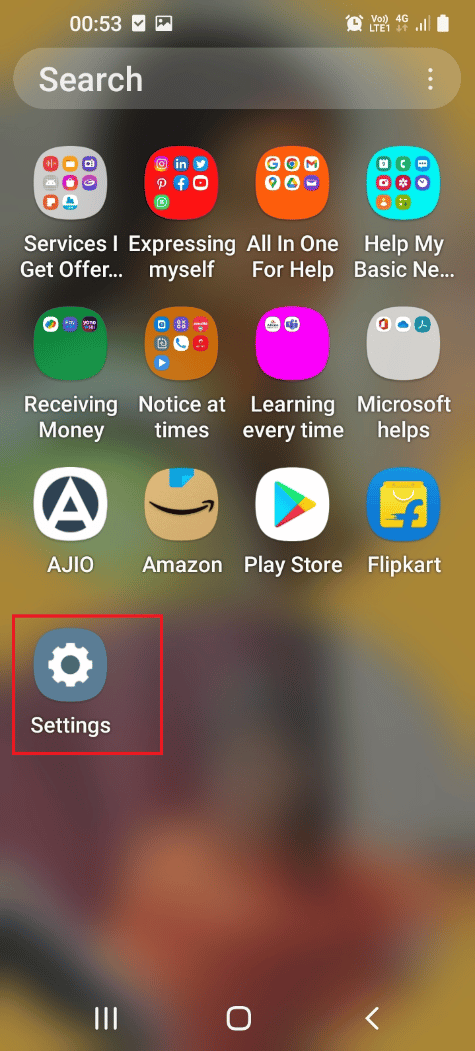
2. Toccare la scheda App nell’elenco disponibile.
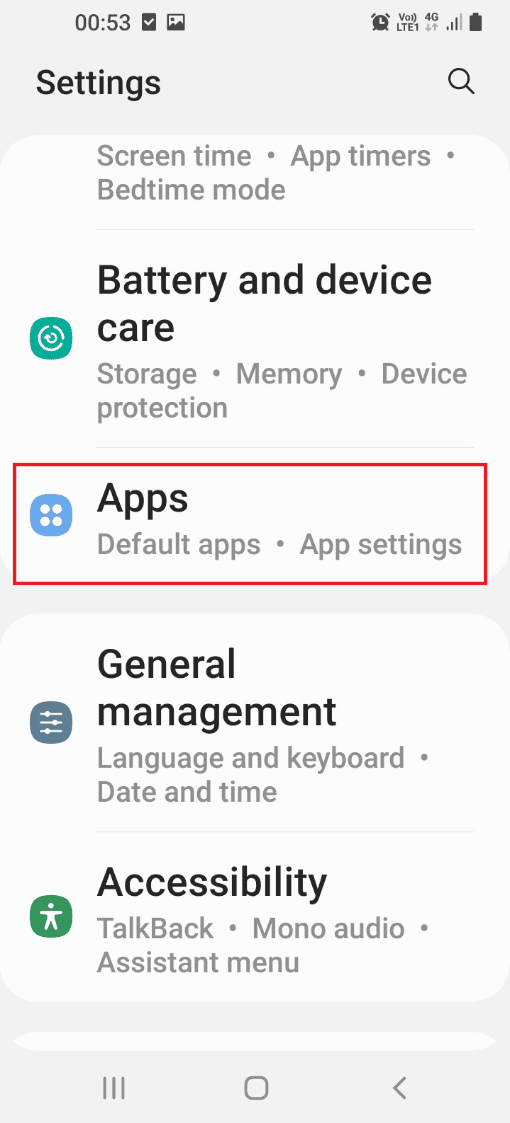
3. Toccare l’app Sling TV.
4. Tocca il pulsante Disinstalla nell’angolo in basso a sinistra.
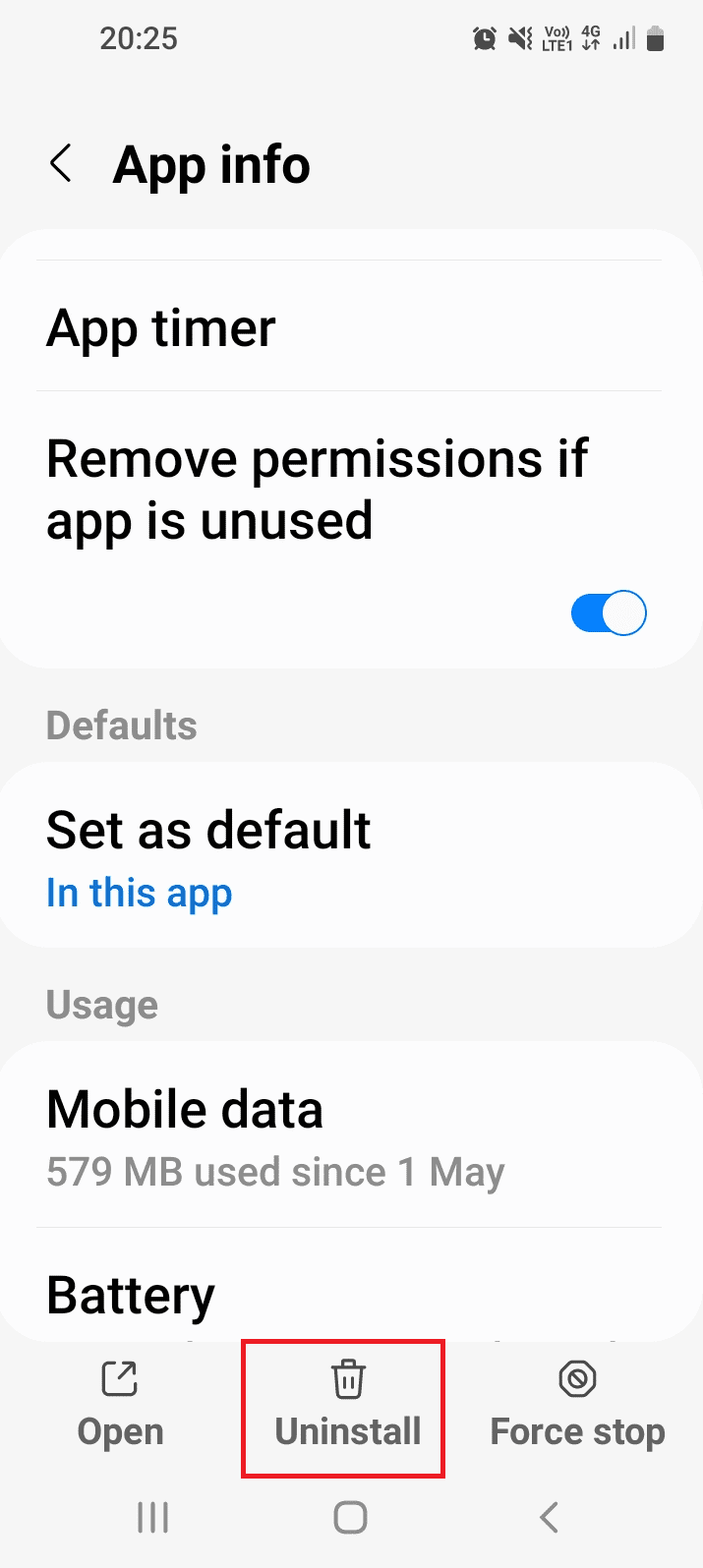
5. Toccare il pulsante OK nel messaggio di conferma.
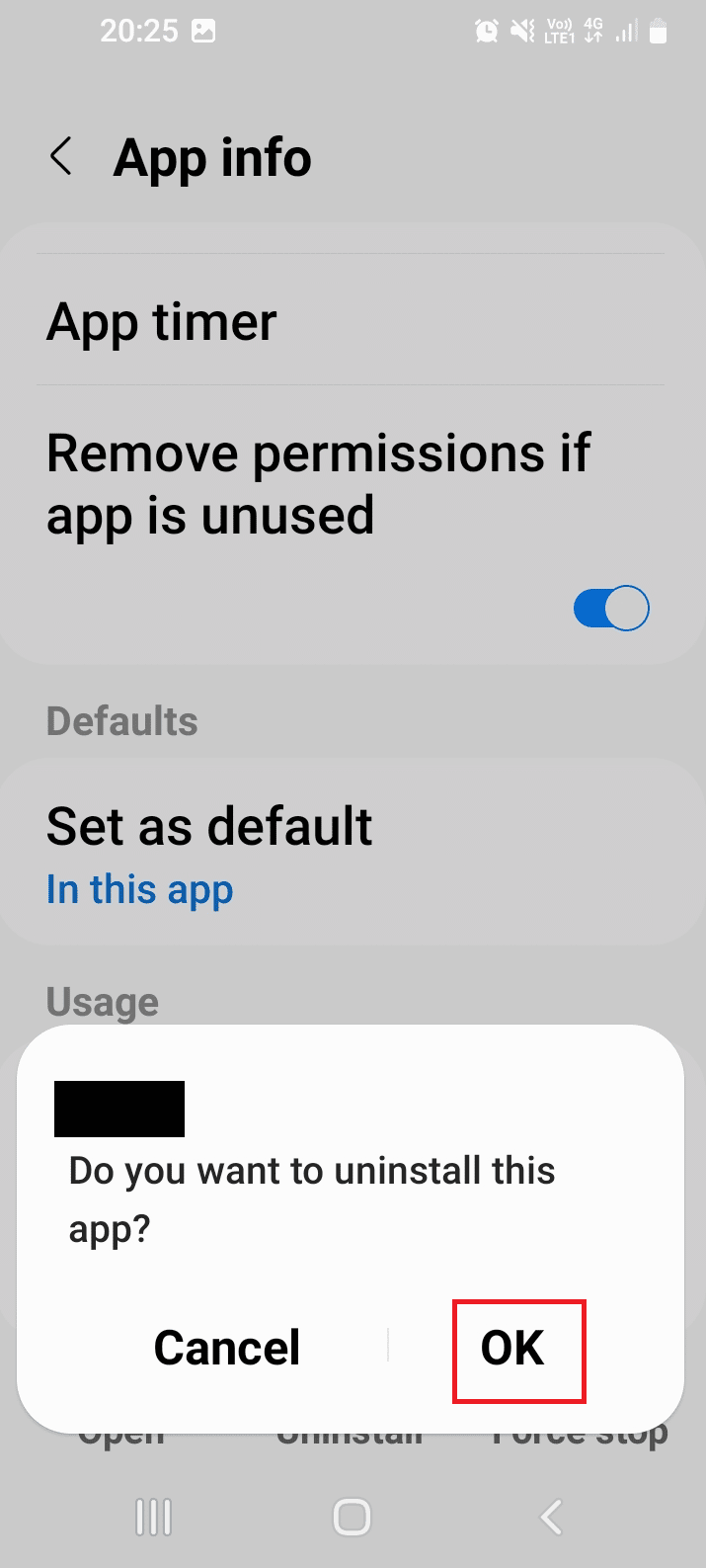
Il passaggio successivo consiste nel reinstallare l’app Sling TV utilizzando l’app Google Play Store sul telefono.
6. Nel menu principale, tocca l’app Play Store per aprirla.
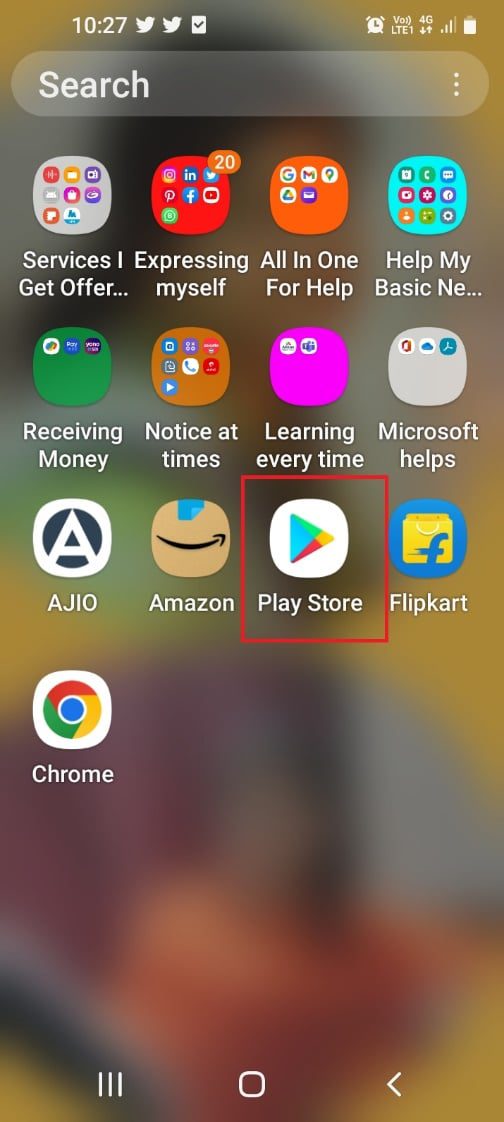
7. Usa la barra di ricerca per cercare l’app Sling TV.
8. Toccare il pulsante Installa per installare l’app.
Opzione II: su PC Windows
Il metodo per reinstallare Sling TV sul tuo PC Windows è spiegato qui.
1. Premi il tasto Windows, digita app e funzionalità, quindi fai clic su Apri.

2. Individua l’app Sling TV nella barra di ricerca e fai clic su Disinstalla.
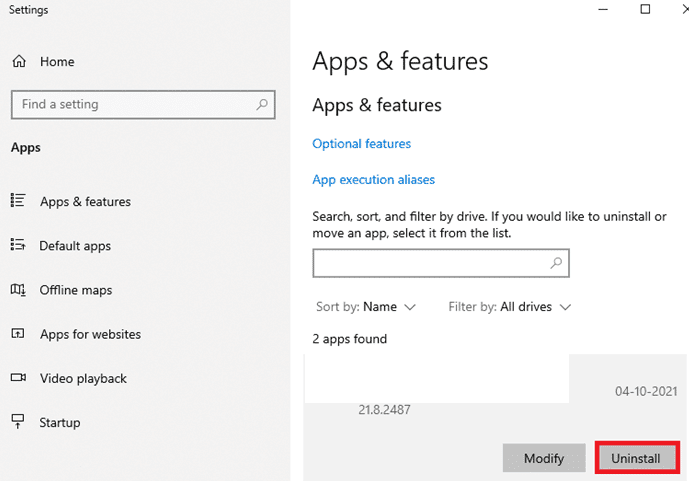
3. Se richiesto, fare nuovamente clic su Disinstalla.
4. Scarica l’app Sling TV da Microsoft Store.
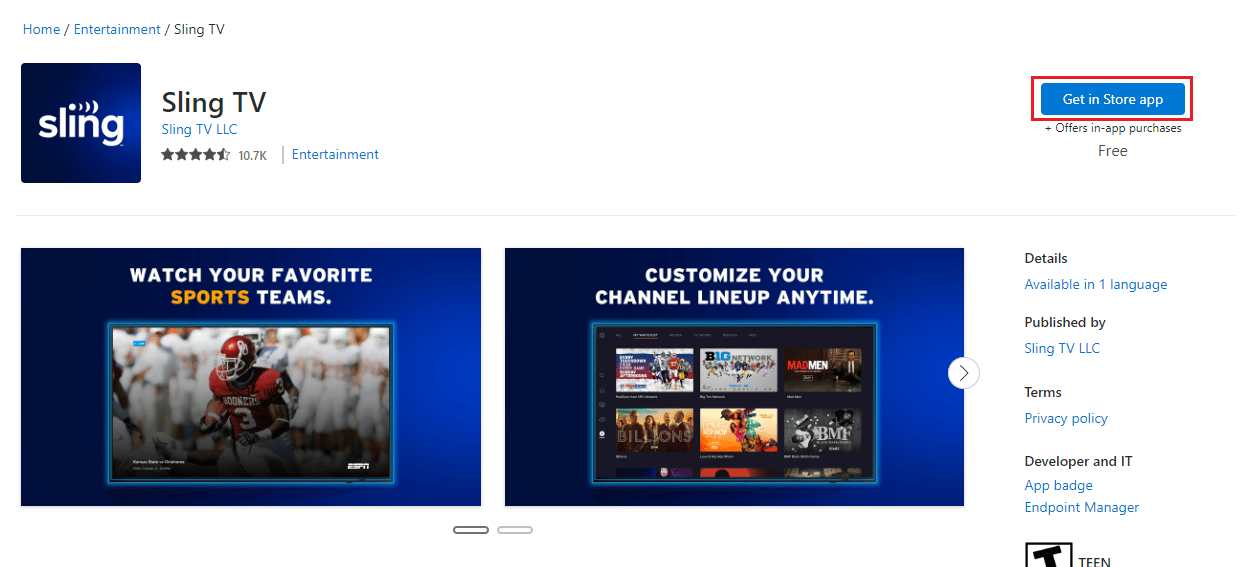
Opzione III: su Amazon Fire TV Stick
I passaggi per reinstallare la Sling TV sulla tua chiavetta Amazon Fire TV sono spiegati qui.
1. Apri l’app Impostazioni dal menu principale.
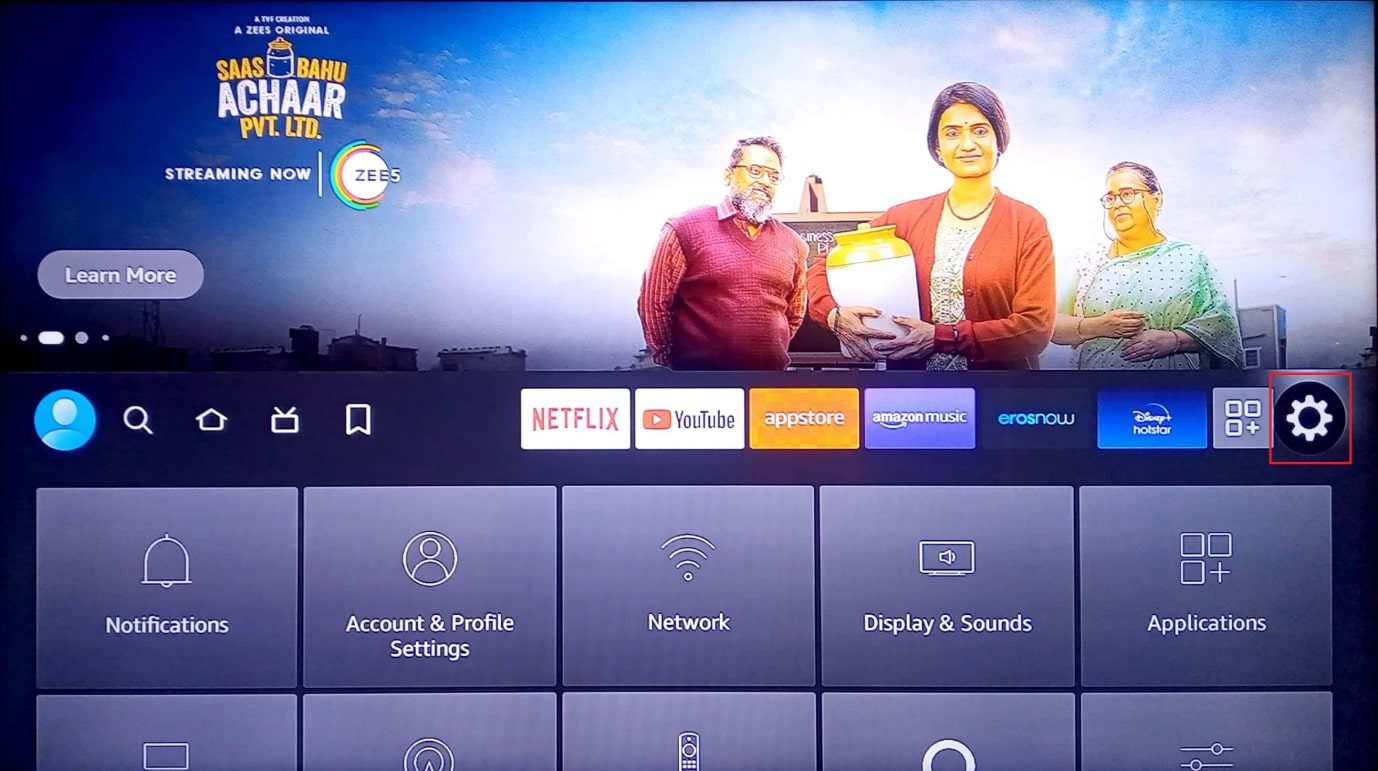
2. Quindi, seleziona Applicazioni.
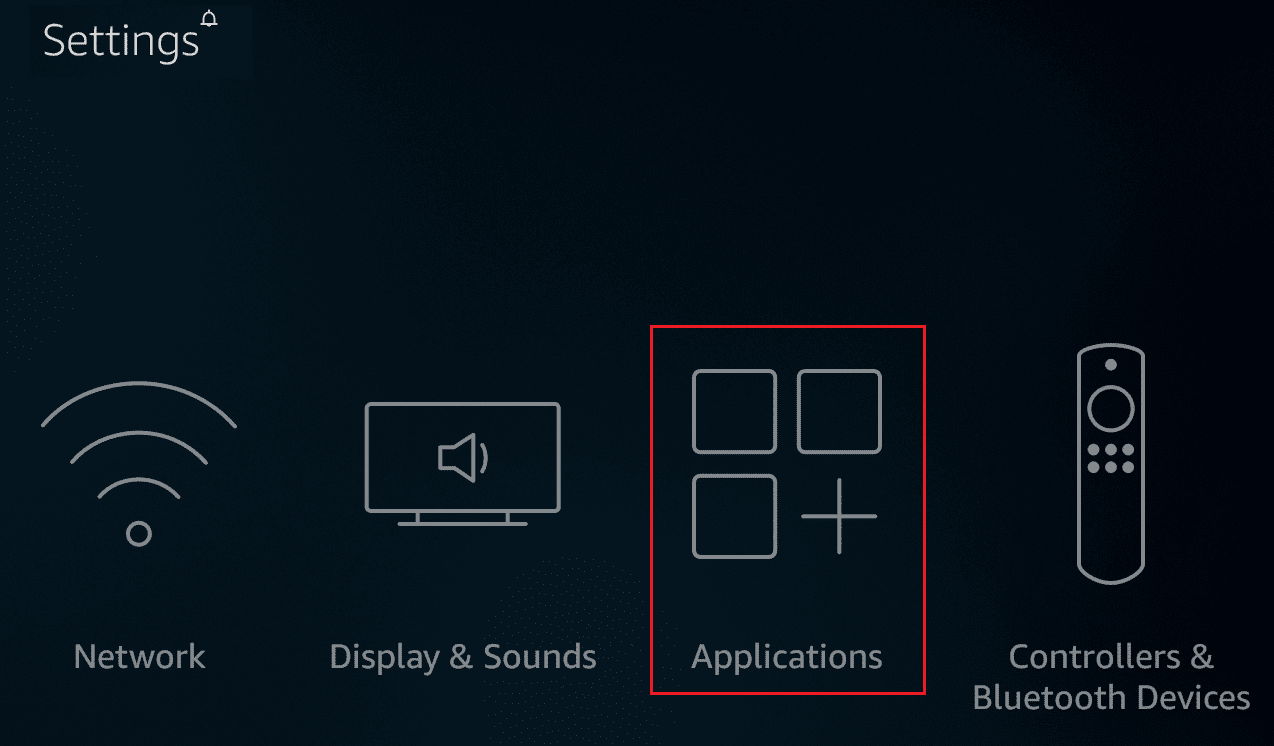
3. Selezionare l’opzione Gestisci applicazioni installate.
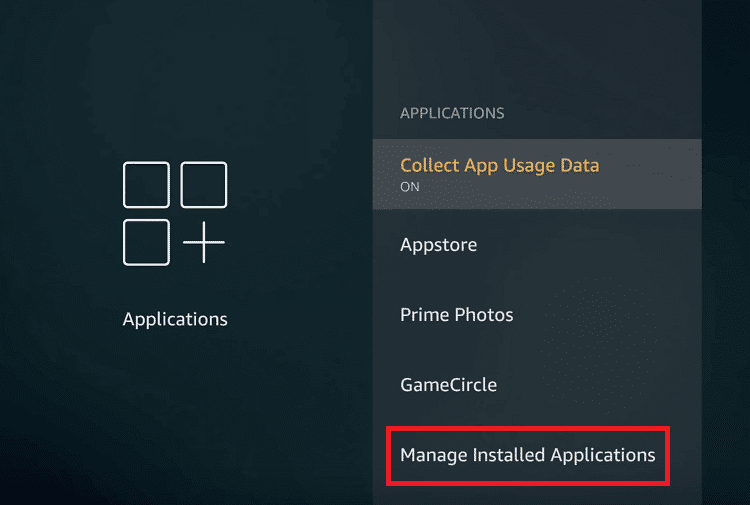
4. Seleziona l’app Sling TV e seleziona l’opzione Disinstalla.
5. Ora, cerca l’app Sling TV nelle Applicazioni.
6. Infine, seleziona il pulsante Installa per installare l’app.
Opzione IV: su Roku TV
Segui i passaggi indicati qui per reinstallare l’app Sling TV su Roku TV per correggere questo errore Sling TV 4 310.
1. Seleziona l’app Sling TV nel menu principale.
2. Premere il pulsante * per aprire il menu contestuale.
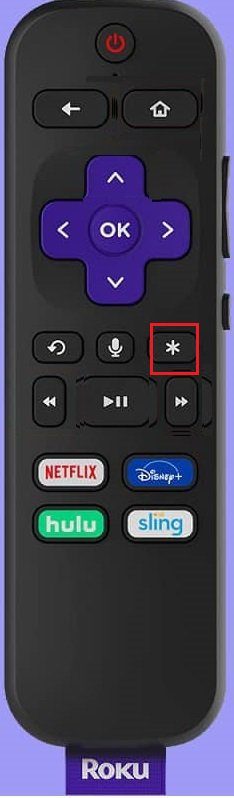
3. Selezionare l’opzione Rimuovi canale.
4. Ora, seleziona l’opzione OK per confermare la selezione.
5. Quindi, nel Channel Store, cerca l’app Sling TV.
6. Seleziona l’opzione Aggiungi canale per reinstallare l’app.
Opzione V: su Android TV
Puoi reinstallare l’app Sling TV sulla tua Android TV utilizzando le impostazioni Le mie app come mostrato di seguito.
1. Vai su Impostazioni TV Android.
2. Quindi, seleziona App.
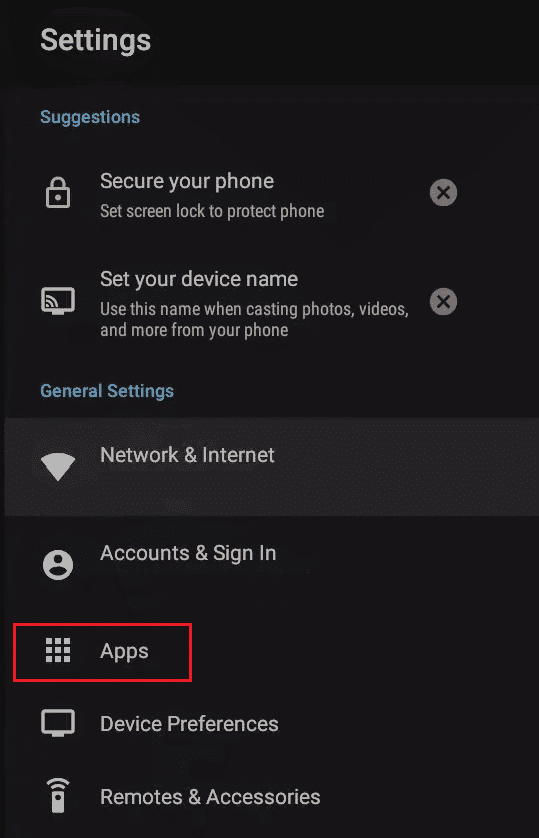
3. Qui, cerca l’app Sling TV e selezionala.
4. Ora seleziona l’opzione Disinstalla.
5. Dopo aver disinstallato l’app, avvia Google Play Store.
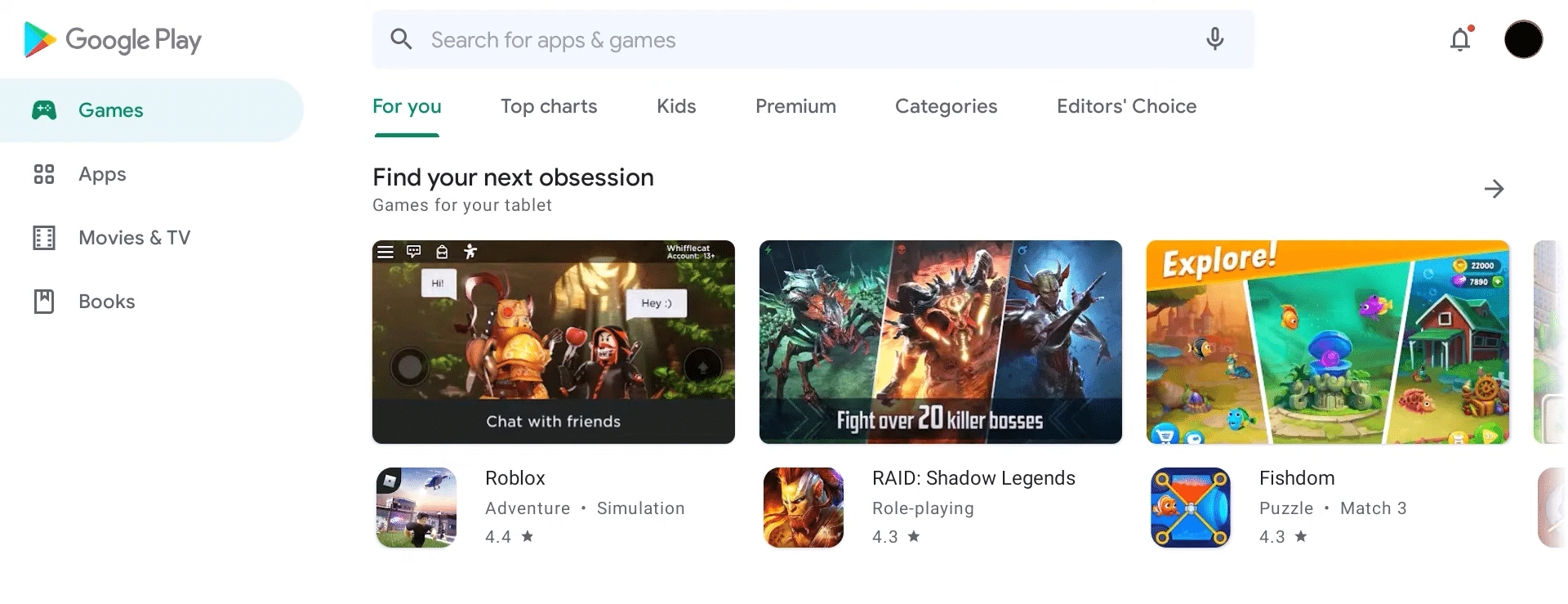
6. Cerca Fionda TV app e installarla di nuovo.
***
Ci auguriamo che questa guida sia stata utile e che tu sia stato in grado di imparare come correggere l’errore Sling TV 4 310. Non esitare a contattarci con le tue domande e suggerimenti tramite la sezione commenti qui sotto. Inoltre, facci sapere quale argomento vuoi approfondire nel nostro prossimo articolo.